1、首先插入天地图底图到GeoScene中
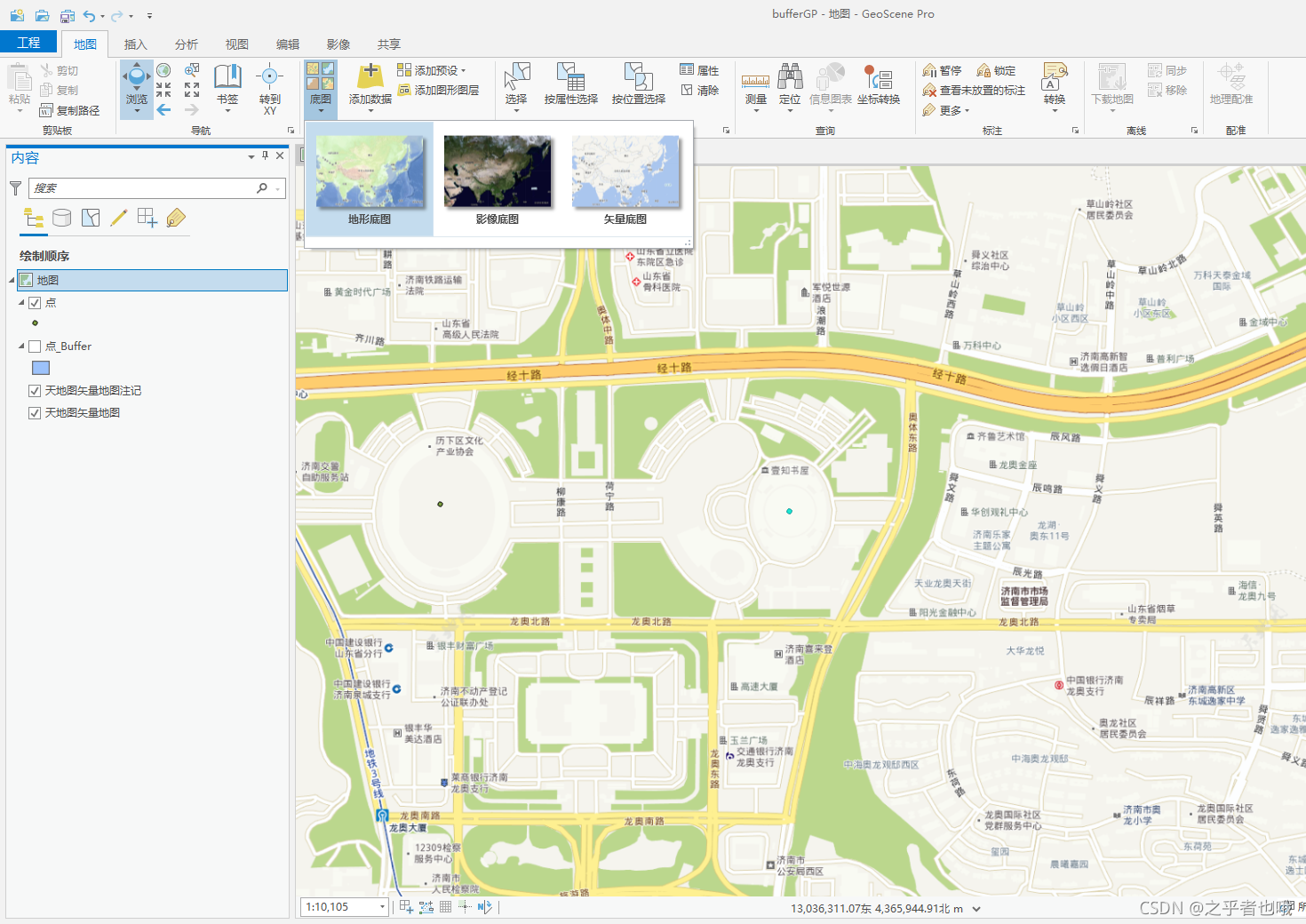
2、创建点shape,打开目录窗格
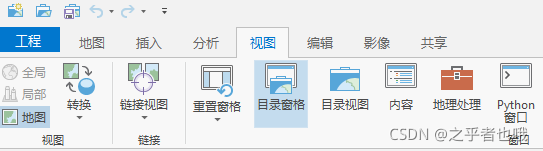
3、找到存放数据的文件夹,右击选择新建
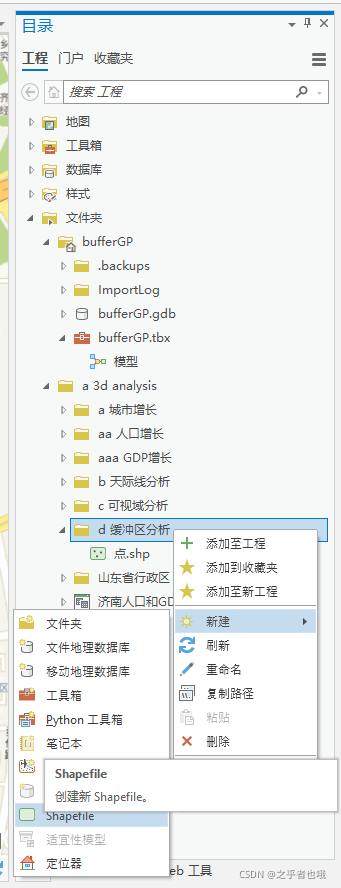
4、选择几何类型为:点,输入要素类名称:点,选择坐标系:当前地图,点击右下角的运行
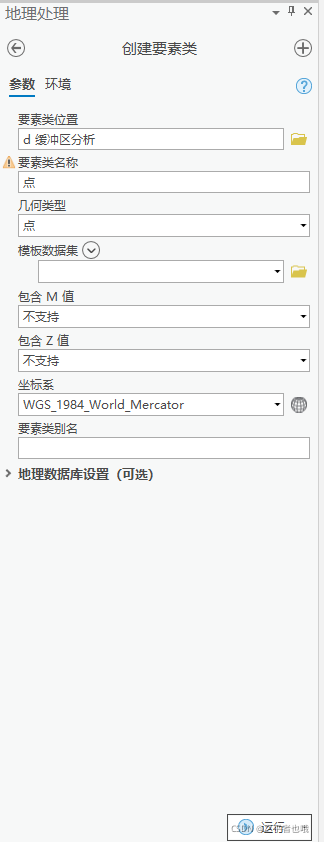
5、在目录中定位到“文件夹”-bufferGP-bufferGP.tbx工具箱,然后右键点击并选择新建“模型”。

6、按照arcgis js(九)地理处理任务 发布GP服务_郝大大的博客-CSDN博客内容设置模型参数
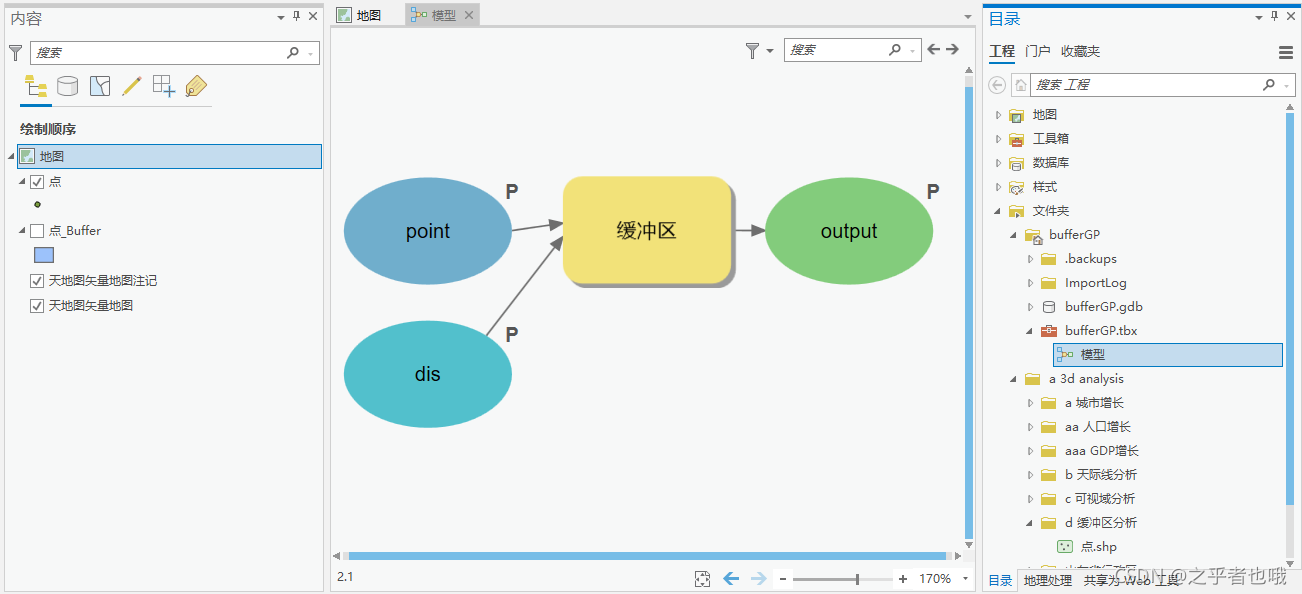
7、双击“模型”
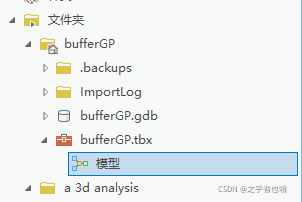
8、输入参数,点击“运行”

9、 选择“共享”-“Web工具”-共享“Web工具”
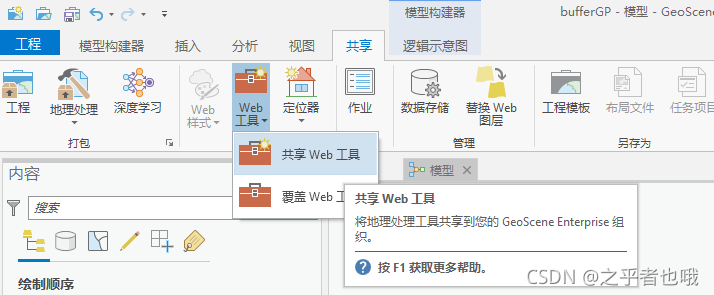
10、选择刚才运行的模型
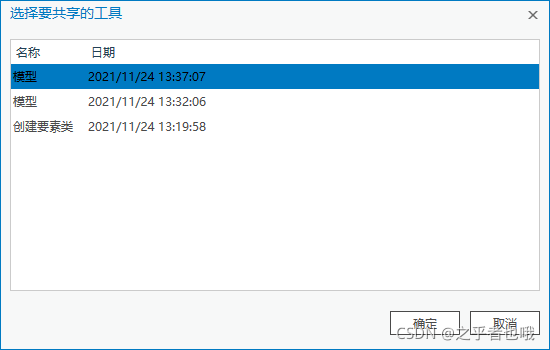
11、设置选项卡的内容
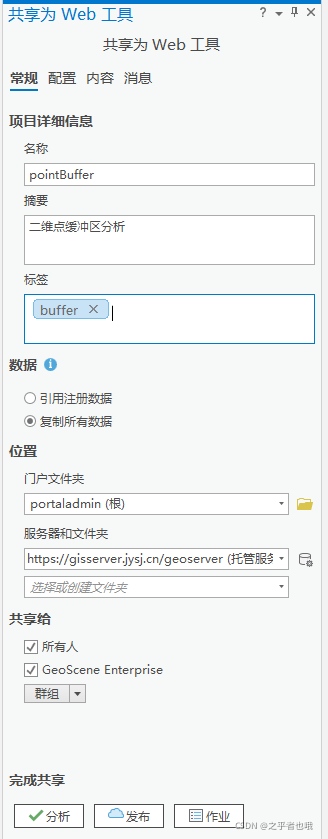
这里用“同步”的方式调用

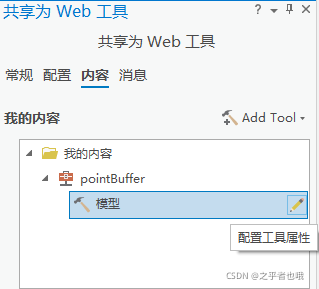
设置参数
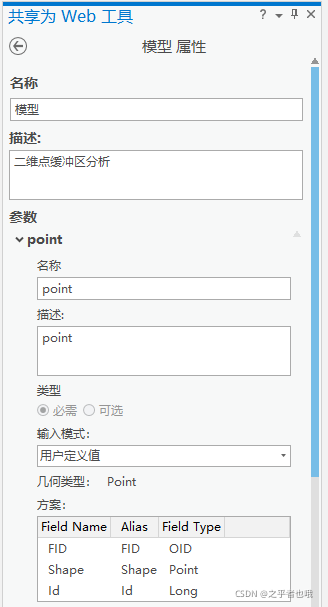
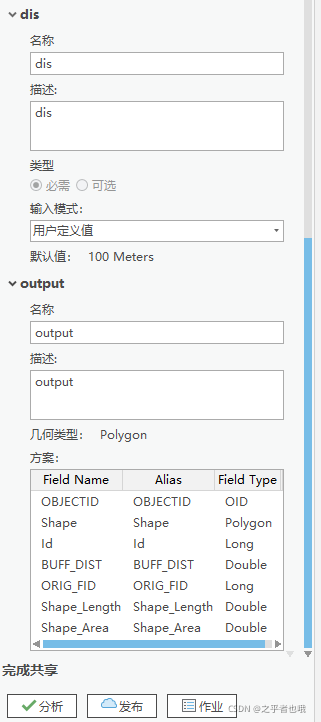
12、点击“分析”,如果没有问题,点击“发布” ,等待发布结果

13、打开portal,点击“服务URL”
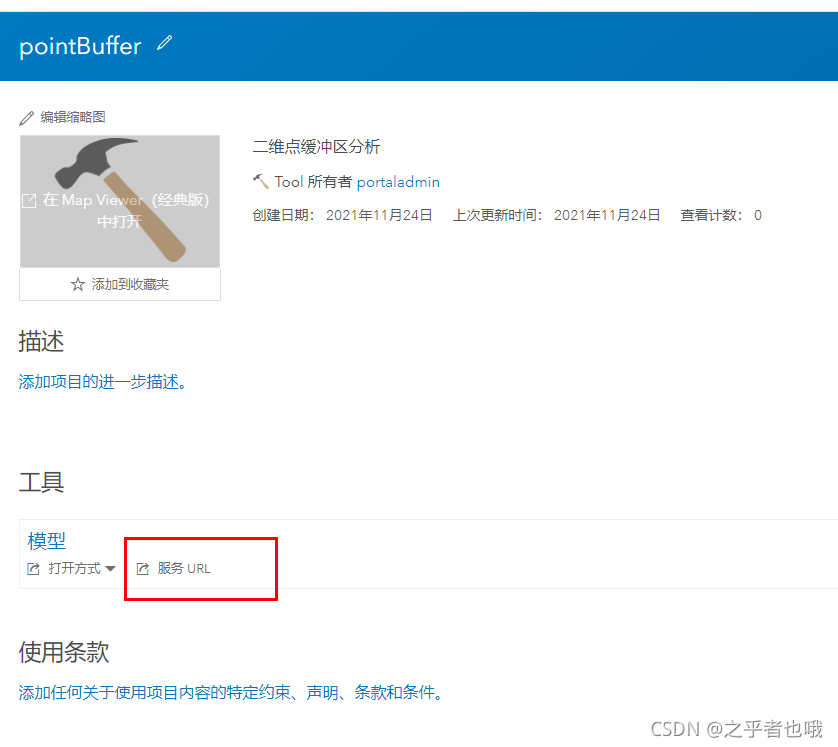
14、复制链接

15、下一篇讲如何调用






还木有评论哦,快来抢沙发吧~